筆(bǐ)記本電腦早已普及到會議室的(de)這個年(nián)代,商務人士拿筆(bǐ)記本來演示PPT以及做(zuò)電子(zǐ)版的(de)會議記錄;在筆(bǐ)記本電腦已經普及到教室的(de)這個年(nián)代,學(xué)生們甚至在用筆(bǐ)記本翻閱資料進行開卷考試。
随着筆(bǐ)記本電腦正在成為(wèi)人們生活中不可(kě)或缺的(de)一(yī)部分,新的(de)問題來了,盲目的(de)追求性價比導緻的(de)是機身重量肆無忌憚的(de)在力壓人們的(de)肩膀,也就是“扁擔效應”。有筆(bǐ)記本常識的(de)人都知道(dào),性價比和(hé)便攜性是筆(bǐ)記本領域的(de)正反命題,它們之間永遠對立而不可(kě)能和(hé)諧相處,即使國(guó)家在努力提倡和(hé)諧社會。
很多對移動性有要求的(de)用戶,在吃了第一(yī)個筆(bǐ)記本的(de)性價比甜頭的(de)同時卻都在忍受着“扁擔效應”的(de)副作用。因此他們開始選擇隻為(wèi)便攜而存在的(de)第二台機器,而這種機器大多有一(yī)個特點,就是無光驅設計!在市場裏放眼望去(qù),不帶光驅的(de)筆(bǐ)記本通常都是輕便型機器的(de)代表,它們的(de)重量很輕,性能卻不馬虎,雖然售價高(gāo)高(gāo)在上,但依然獲得了很多受不了“扁擔效應”,追求移動性強的(de)筆(bǐ)記本用戶的(de)青睐。
筆(bǐ)者就有不少朋(péng)友在使用不帶光驅的(de)筆(bǐ)記本,但是問題也來了,需要重裝系統的(de)時候,沒有光驅,該怎麽辦?也許你會說可(kě)以在dos下硬盤安裝,但有幾個人會用dos?
其實不僅僅不帶光驅的(de)筆(bǐ)記本用戶愁怎麽裝系統,那些沒有光驅的(de)台式機用戶也愁。為(wèi)了給這類用戶提供方便,筆(bǐ)者今天就來講解一(yī)下,在沒有光驅的(de)情況下,如(rú)何方便快速的(de)安裝操作系統。
● 裝系統前的(de)準備


一(yī)個能啓動電腦的(de)U盤和(hé)一(yī)個系統的(de)光盤鏡像
在安裝系統前,需要準備好一(yī)些東西。一(yī)個是操作系統的(de)鏡像,另一(yī)個就是能啓動的(de)U盤。下面我們就來講解怎麽安裝deepin版的(de)XP系統。
注:讀懂本文需要了解安裝操作系統的(de)一(yī)些基礎知識。
● 首先是制作一(yī)個能啓動電腦的(de)帶WindowsPE的(de)啓動U盤
先到網上去(qù)下載一(yī)個叫“老毛桃WinPE”的(de)工具到硬盤裏,再把U盤接在電腦上,然後按下面的(de)步驟一(yī)步步來就可(kě)以制作一(yī)個能啓動的(de)U盤了。
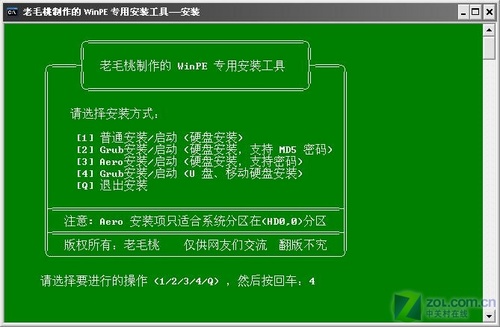
選第4項,然後回車
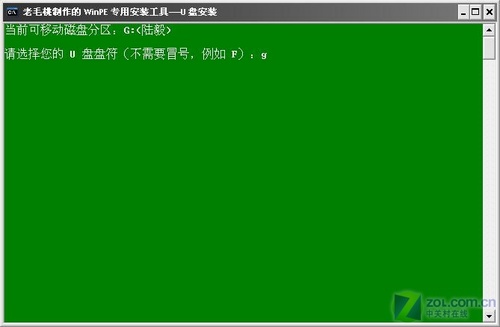
輸入U盤的(de)盤符,然後回車
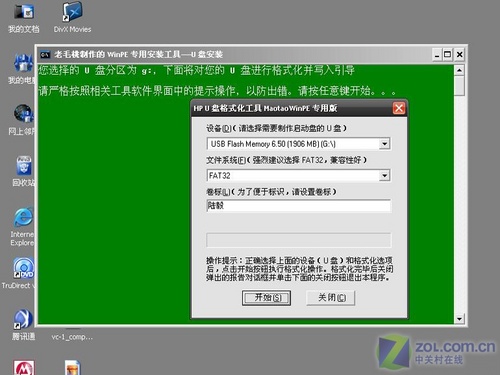
來到格式化步驟,按默認的(de)設置,點“開始”就行
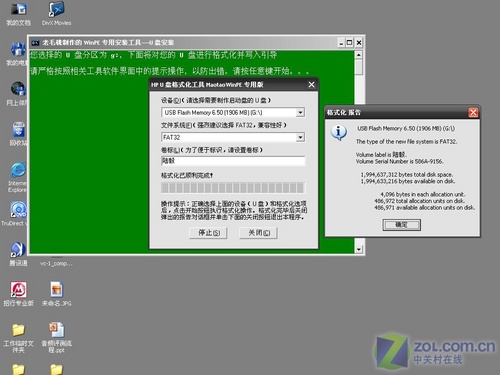
順利格式化
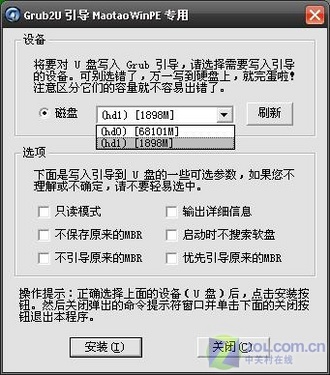
引導部分
這裏要說明一(yī)下,在“設備”裏有兩個選項,一(yī)個是電腦的(de)硬盤,一(yī)個是要制作的(de)U盤。這裏一(yī)定要選對U盤而别選錯硬盤,從大小就能分出來哪個是U盤。筆(bǐ)者的(de)U盤是2G的(de),所以應該選擇(hd1)[1898M]。下面的(de)“選項”部分可(kě)以不用管,默認不勾選任何參數就行。确認好以上步驟後,點“安裝”然後進行下一(yī)步。
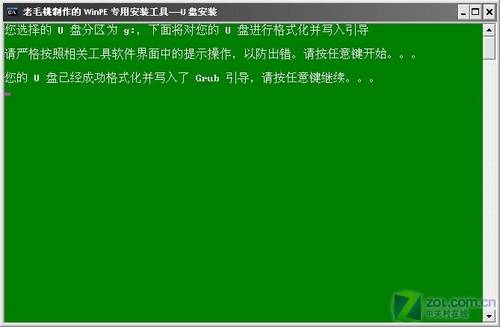
寫入引導完畢,按任意鍵繼續

要給啓動U盤設個密碼
本來筆(bǐ)者不想設置啓動U盤的(de)密碼,但這個步驟不能跳過,所以沒辦法隻好設了一(yī)個密碼。設置完後,一(yī)定要牢記你設好的(de)密碼,否則啓動U盤會無法使用。
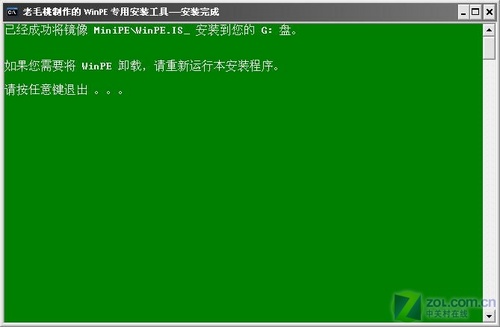
制作完畢
當你完成以上步驟後,恭喜,一(yī)個具有啓動功能的(de)U盤已經來到你的(de)身邊。你再也不用心煩沒有光驅不能從光驅啓動了,因為(wèi)以後你可(kě)以從U盤啓動再安裝操作系統!想知道(dào)怎麽操作嗎?下一(yī)頁就開始。
● 把電腦的(de)第一(yī)啓動項設為(wèi)USB設備啓動
以往用光盤裝系統,必須調整啓動項為(wèi)光驅啓動,而現在我們要用U盤裝系統,所以要調整為(wèi)U盤啓動。關于這個,不同電腦不同版本的(de)bios有不同的(de)設置方法,不過都大同小異,目的(de)就是讓電腦的(de)第一(yī)啓動項變為(wèi)U盤啓動。下面我們舉例幾個不同bios的(de)調整方法。
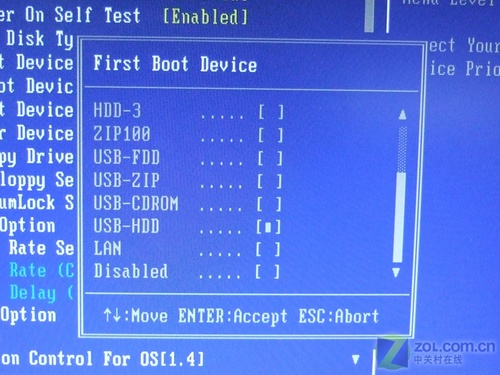
最常見的(de)Phoenix-Award的(de)bios選項,選擇USB-HDD即可(kě)
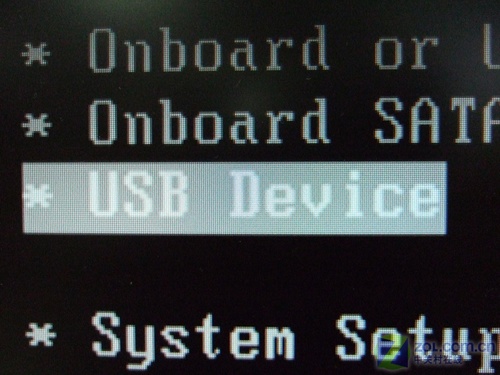
dell品牌機的(de)bios調整選項
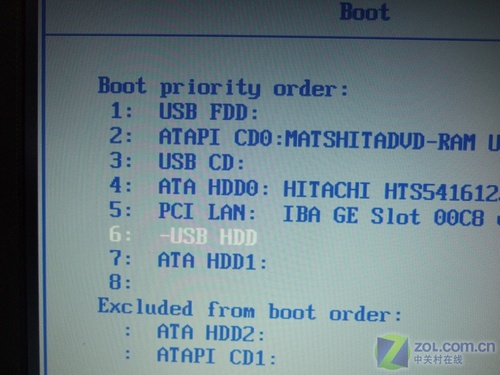
ThinkPad系列筆(bǐ)記本的(de)BIOS
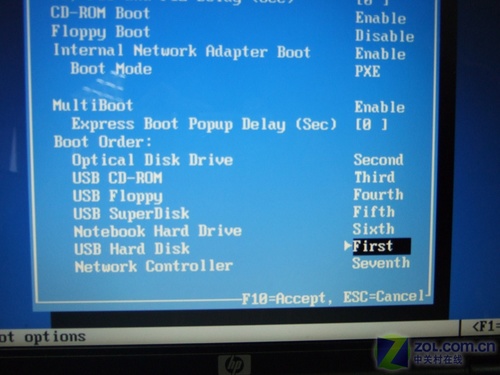
惠普商用系列筆(bǐ)記本的(de)BIOS
可(kě)以看到以上的(de)bios選項都各不相同,但是調整的(de)選項都是為(wèi)了一(yī)個目的(de):把電腦的(de)啓動項設為(wèi)從USB設備啓動,這樣才能達到從U盤啓動電腦的(de)效果。
● 用能啓動的(de)U盤安裝XP

先把具備啓動功能的(de)U盤接上電腦
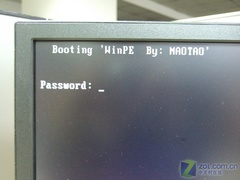

啓動電腦
啓動電腦後,會要求你輸入啓動U盤的(de)密碼,也就是前文在制作這個啓動U盤時設置的(de)密碼。當你輸入正确的(de)密碼後,即可(kě)看到一(yī)個選擇菜單,選擇“WinPE By:MAOTAO”。

進入WinPE
然後就會進入一(yī)個運行在U盤上(不是運行在電腦的(de)硬盤上)的(de)迷你操作系統WinPE,它具備很多類似XP的(de)功能,有了它我們就可(kě)以對電腦随心所欲了。


可(kě)以對C盤進行格式化
怎麽個随心所欲法?能直接對C盤進行格式化操作,這個夠震撼了吧(ba)?在安裝新的(de)XP前,我們先對C盤進行格式化操作。
用U盤上的(de)WinPE把電腦裏的(de)C盤格式化後,請出虛拟光驅來接着幫忙。

運行在U盤上的(de)WinPE自(zì)帶了一(yī)個虛拟光驅

載入XP光盤的(de)鏡像
我們選擇的(de)是一(yī)個deepin出品的(de)ghost版本的(de)光盤鏡像,由大名鼎鼎的(de)“8分鍾快裝版6.5”光盤制作而成。如(rú)果有光驅,隻要把這個“8分鍾快裝版6.5”光盤放到光驅裏直接安裝就行,但由于沒有光驅,所以我們費了一(yī)些周折來安裝這個系統。
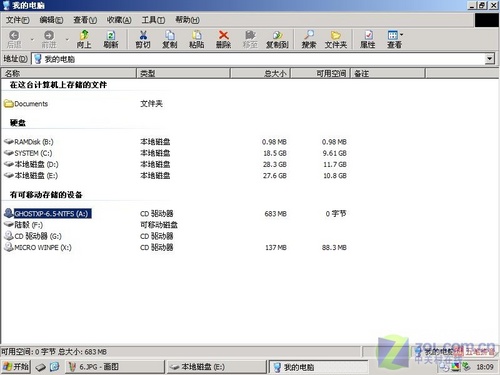
用虛拟光驅載入系統鏡像後會多出一(yī)個驅動器
我們看到,在用虛拟光驅載入系統鏡像後,“我的(de)電腦”目錄裏多了一(yī)個GHOSTXP-6.5NTFS的(de)驅動器盤符。這就是我們即将要安裝的(de)系統所在位置。

啓動WinPe的(de)Ghost
接着我們啓動另外一(yī)個WinPE自(zì)帶的(de)軟件諾頓Ghost。用它來把系統的(de)ghost鏡像恢複到之前被格式化的(de)電腦的(de)C盤裏。
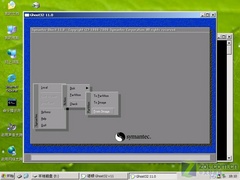

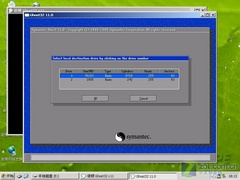

跟平時使用GHOST的(de)步驟沒什麽兩樣
啓動GHOST後,使用方法就和(hé)通常使用GHOST來恢複系統沒什麽區别了。先選擇From Image,然後找到虛拟光驅載入的(de)光盤目錄,把GHOSTXP.GHO選上,接着選要恢複到的(de)硬盤,然後選擇要恢複到的(de)分區。點擊YES,等着它恢複完就行
前面都選擇好之後,會彈出一(yī)個對話框問你是否要将指定的(de)GHO鏡像恢複到電腦的(de)C盤去(qù),點擊yes就可(kě)以